Apple Gerät aus dem Apple Konto entfernen
---------------------------------------------8<-------------------------------------------------------------------------------
[Quelle: In der Apple-ID-Geräteliste suchen, auf welchen Geräten du angemeldet bist - Apple Support (DE)]
In der Apple-ID-Geräteliste suchen, auf welchen Geräten du angemeldet bist
Hier erfährst du, welche Geräte in deiner Apple-ID-Geräteliste angezeigt werden, wie du die Details der Geräte (einschließlich der Information, ob es sich um ein vertrauenswürdiges Gerät handelt) einsehen kannst und wie du ein Gerät gegebenenfalls entfernst.
Geräte in der Liste finden
Gehe wie folgt vor, um die Geräte zu finden, auf denen du aktuell mit deiner Apple-ID angemeldet bist.
Verwende dein iPhone, iPad, oder deine Apple Watch, um zu ermitteln, wo du angemeldet bist
Tippe auf „Einstellungen“ > „[Dein Name]“, und scrolle anschließend nach unten.
Tippe auf einen Gerätenamen, um die Informationen zu diesem Gerät, z. B. Gerätemodell, Seriennummer, OS-Version, zu ermitteln und anzuzeigen, ob das Gerät vertrauenswürdig ist und zum Erhalten von Apple-ID-Bestätigungscodes verwendet werden kann. Je nach Gerätetyp können die Informationen variieren. Unter Umständen musst du Sicherheitsfragen beantworten, um die Gerätedetails anzuzeigen.
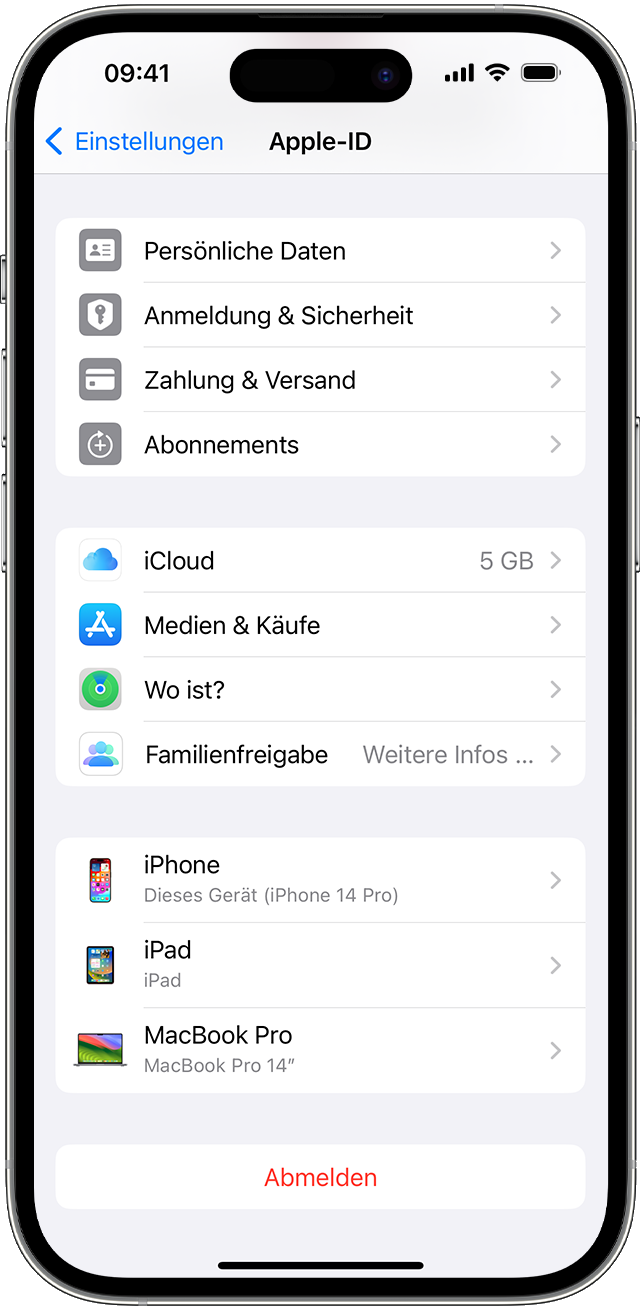
Deinen Mac benutzen, um zu ermitteln, wo du angemeldet bist
Wähle das Apple-Menü () > „Systemeinstellungen“. Wähle in macOS Monterey oder älter das Apple-Menü () > „Systemeinstellungen“.
-
Klicke auf deinen Namen. In macOS Monterey oder älter: Klicke auf „Apple-ID“.
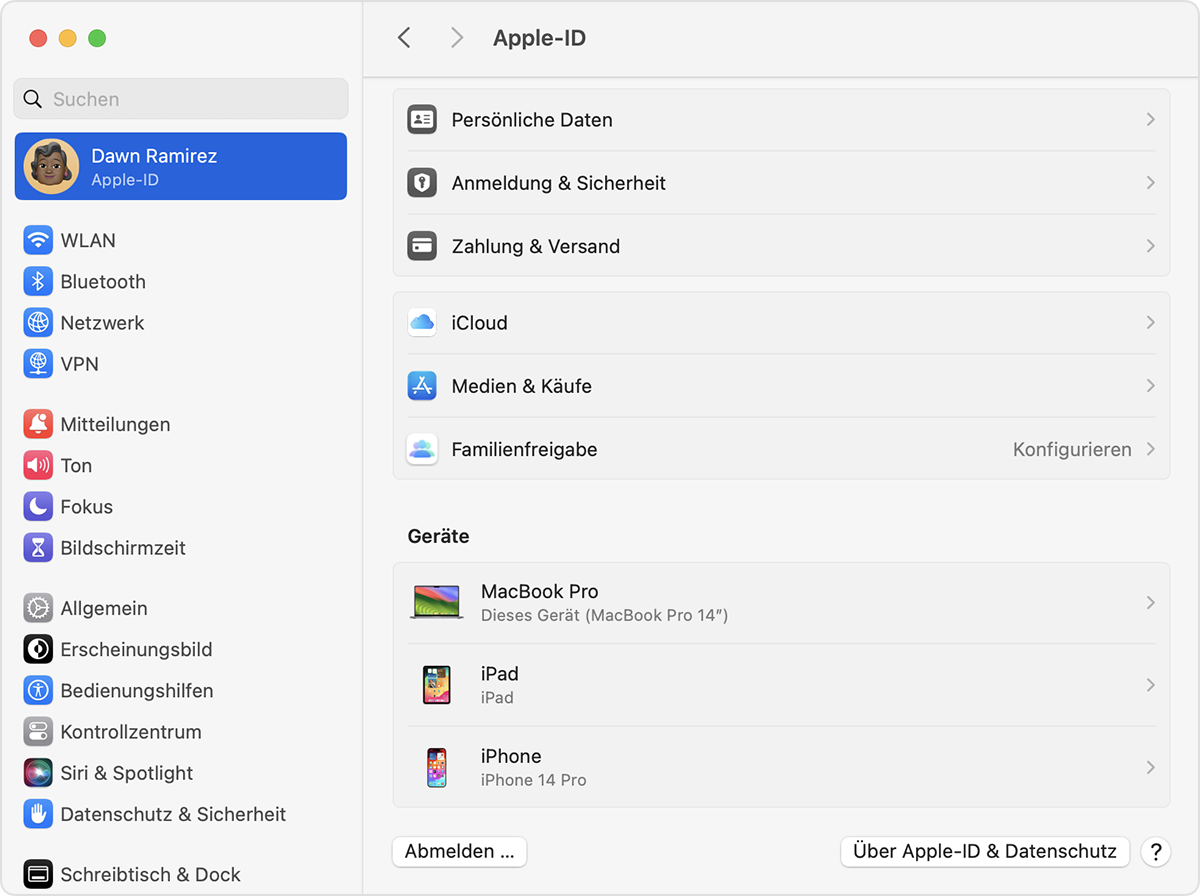
Klicke auf einen Gerätenamen, um die Informationen zu diesem Gerät, wie Gerätemodell, Seriennummer und OS-Version, anzuzeigen. Je nach Gerätetyp können die Informationen variieren. Unter Umständen musst du Sicherheitsfragen beantworten, um die Gerätedetails anzuzeigen.
Deinen PC benutzen, um zu ermitteln, wo du angemeldet bist
Öffne iCloud für Windows.
-
Klicke unter deinem Namen auf „Apple-ID verwalten“.
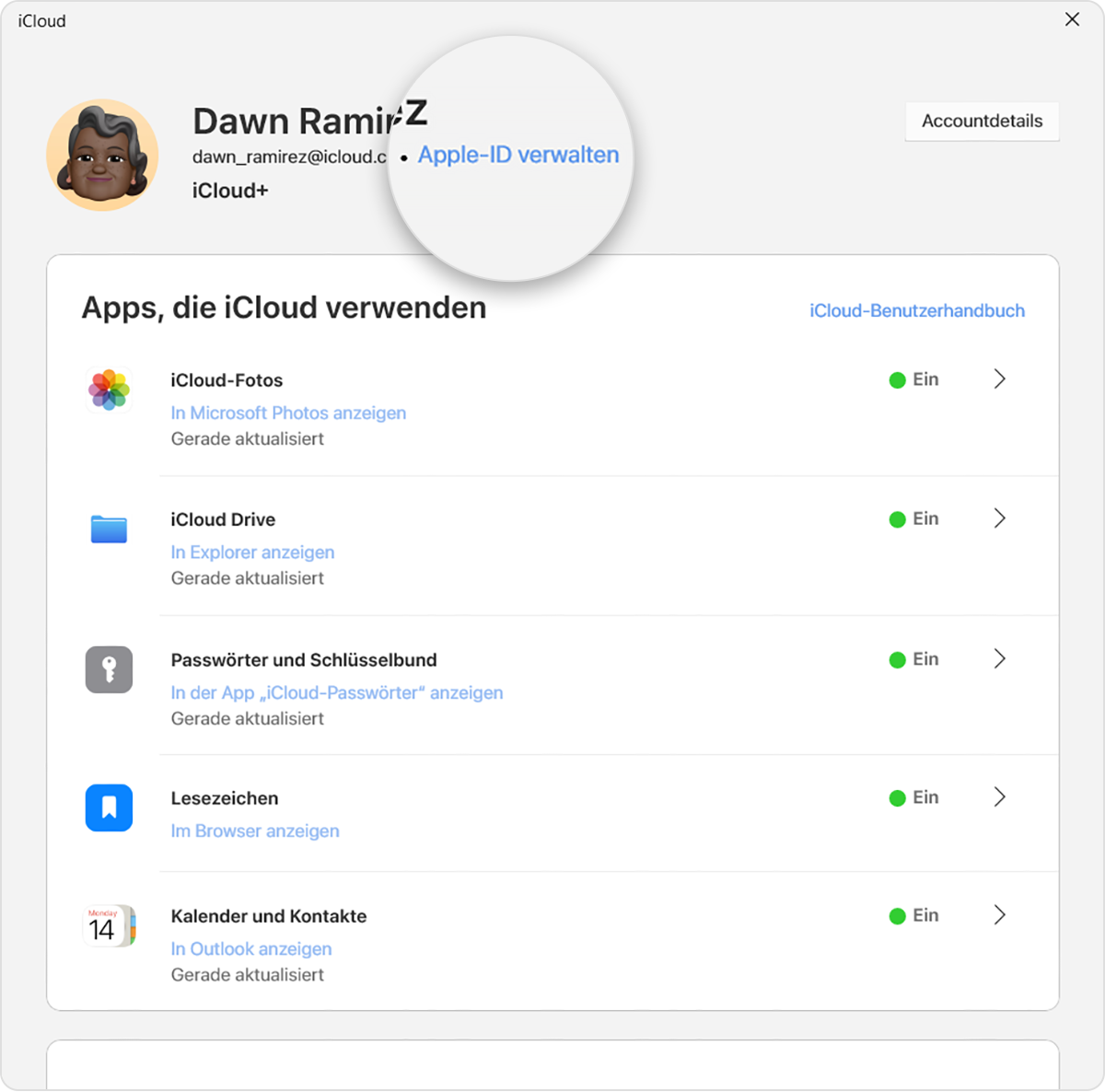
Klicke auf einen Gerätenamen, um die Informationen zu diesem Gerät, wie Gerätemodell, Seriennummer und OS-Version, anzuzeigen. Je nach Gerätetyp können die Informationen variieren.
Das Internet benutzen, um zu ermitteln, wo du angemeldet bist
Im Bereich „Geräte“ deiner Apple-ID-Accountseite findest du alle Geräte, auf denen du derzeit mit deiner Apple-ID angemeldet bist, einschließlich Android-Geräten, Konsolen und Smart-TVs:
-
Melde dich bei an appleid.apple.com an,* und wähle dann „Geräte“ aus.
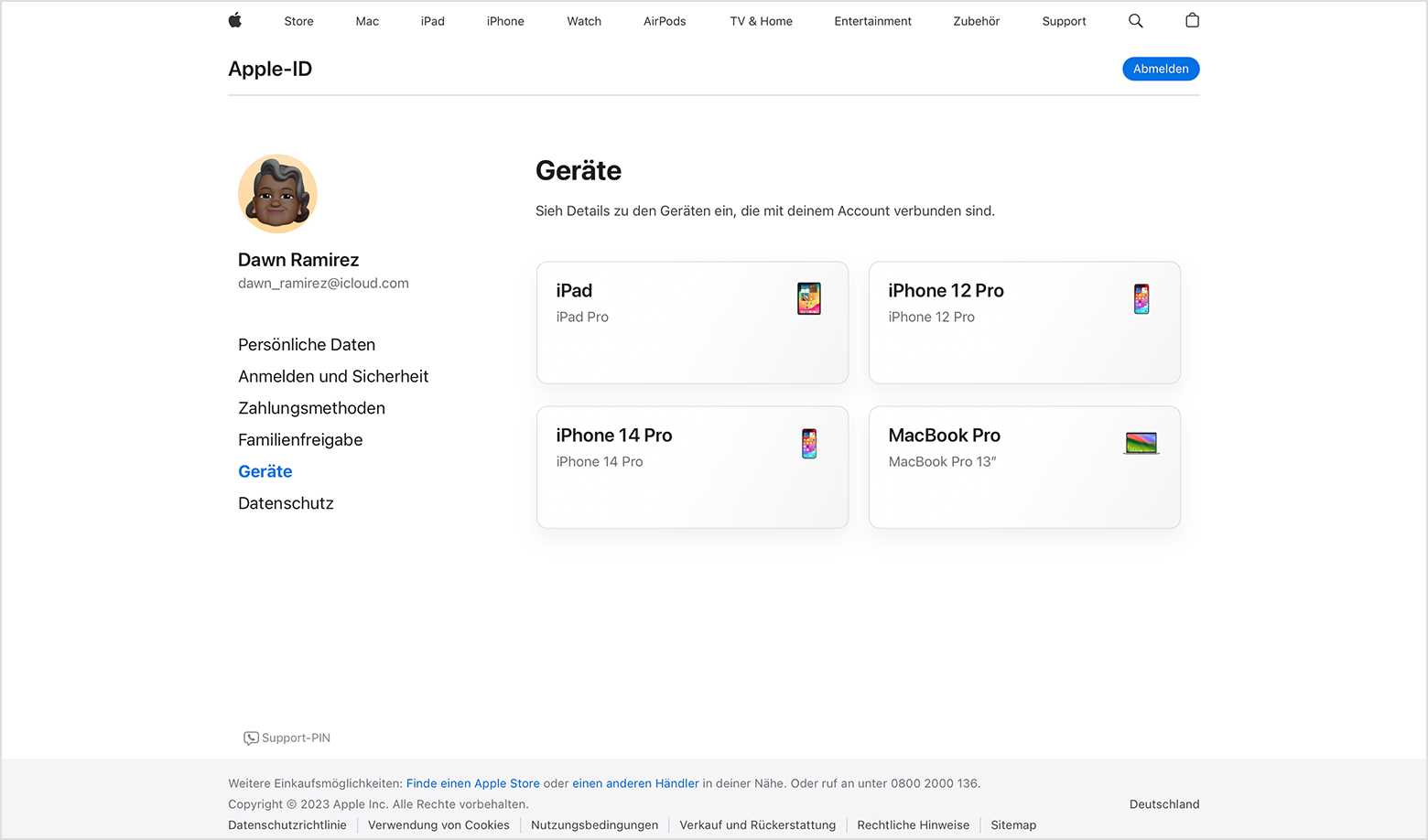
Wenn deine Geräte nicht umgehend angezeigt werden, klicke auf „Details anzeigen“, und beantworte deine Sicherheitsfragen.
Klicke auf einen Gerätenamen, um die Informationen zu diesem Gerät, z. B. Gerätemodell, Seriennummer, OS-Version, zu ermitteln und anzuzeigen, ob das Gerät vertrauenswürdig ist und zum Erhalten von Apple-ID-Bestätigungscodes verwendet werden kann. Je nach Gerätetyp können die Informationen variieren.
* Je nachdem, wie du deine Apple-ID erstellt hast, musst du möglicherweise zusätzliche Informationen angeben.
Der Liste ein Gerät hinzufügen
Um der Liste ein Gerät hinzuzufügen, musst du dich mit deiner Apple-ID anmelden. Sobald du dich mit deiner Apple-ID auf einem Gerät anmeldest, wird das Gerät in der Liste aufgeführt. Hier musst du dich anmelden:
iOS oder iPadOS: Melde dich mit deinem Gerät bei iCloud, iMessage, FaceTime, dem iTunes Store und App Store oder beim Game Center an. Du siehst dort auch deine gekoppelte Apple Watch.
macOS oder Windows 10 und neuer: Melde dich mit dem Gerät bei iCloud an.
Apple TV HD und neuer: Melde dich mit deinem Gerät beim iTunes Store und App Store an.
Apple TV (3. Generation) und älter: Melde dich auf deinem Gerät beim iTunes Store an.
Deine AirPods werden in der App „Wo ist?“ angezeigt, nicht jedoch in deiner Apple-ID-Geräteliste. Mit „Wo ist?“ kannst du deine AirPods aus deinem Account entfernen. Geräte mit iOS 7 oder älter oder OS X Mavericks oder älter werden nicht in der Geräteliste angezeigt.
Ein Gerät von der Liste entfernen
Wenn du dein Gerät verloren hast, kannst du die App „Wo ist?“ verwenden, um das Gerät wiederzufinden, und weitere Maßnahmen ergreifen, die dir helfen können, das Gerät zurückzuerlangen und deine Daten geschützt zu halten.
Wenn du dein Gerät nicht mehr verwendest oder ein Gerät nicht kennst, solltest du es aus der Liste löschen.
Wenn du die Zwei-Faktor-Authentifizierung für deine Apple-ID einrichtest, wird durch Entfernen eines Geräts sichergestellt, dass keine Bestätigungscodes mehr angezeigt werden können. Das Gerät hat auch keinen Zugriff auf iCloud und andere Apple-Dienste, einschließlich „Wo ist?“, bis du dich erneut mit der Zwei-Faktor-Authentifizierung anmeldest. Das Gerät wird nicht mehr in der Liste angezeigt, es sei denn, du meldest dich erneut an.
Du kannst ein Gerät auch dauerhaft von deiner Accountseite entfernen.
Ein Gerät über dein iPhone oder iPad entfernen
Tippe auf das Gerät, damit die Details angezeigt werden, und dann auf „Aus dem Account entfernen“.
-
Überprüfe die angezeigte Nachricht, und tippe erneut, um zu bestätigen, dass du das Gerät entfernen möchtest.
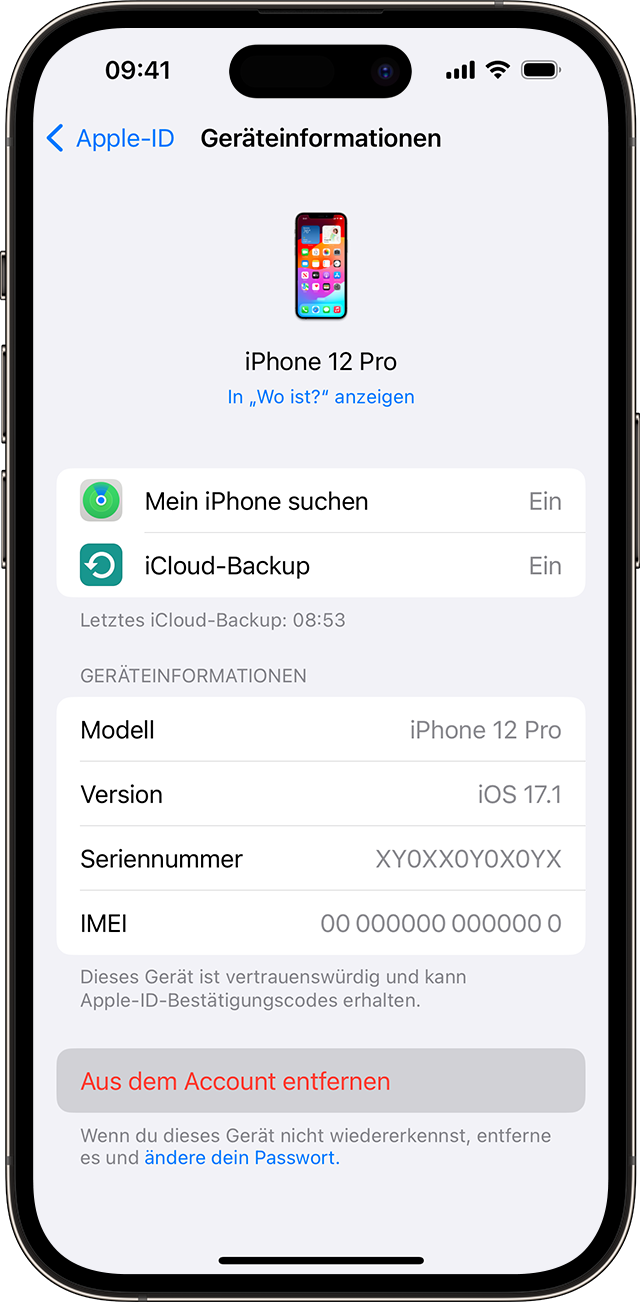
Deinen Mac verwenden, um ein Gerät zu entfernen
Wähle das Apple-Menü () > „Systemeinstellungen“. Wähle in macOS Monterey oder älter das Apple-Menü () > „Systemeinstellungen“.
Klicke auf deinen Namen. In macOS Monterey oder älter: Klicke auf „Apple-ID“.
-
Klicke auf das Gerät, um seine Details anzuzeigen, und klicke dann auf „Aus dem Account entfernen“.
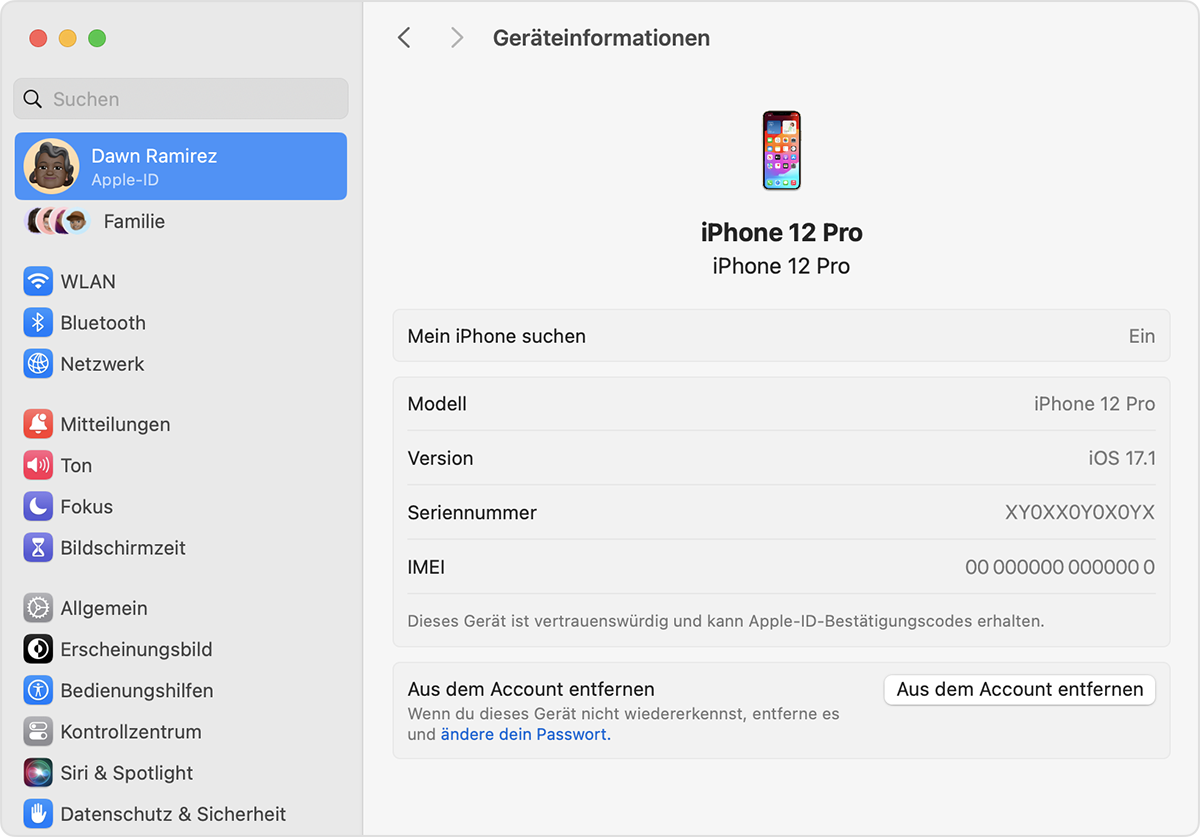
Überprüfe die angezeigte Nachricht, und klicke erneut, um zu bestätigen, dass du das Gerät entfernen möchtest.
Deinen PC verwenden, um ein Gerät zu entfernen
Öffne iCloud für Windows.
Klicke unter deinem Namen auf „Apple-ID verwalten“.
Klicke auf das Gerät, um seine Details anzuzeigen, und klicke dann auf „Aus dem Account entfernen“.
Überprüfe die angezeigte Nachricht, und klicke erneut, um zu bestätigen, dass du das Gerät entfernen möchtest.
Ein Gerät über das Internet entfernen
Melde dich bei appleid.apple.com an, und wähle dann „Geräte“ aus.
-
Wähle das Gerät aus, um dessen Details anzuzeigen, und wähle dann „Aus dem Account entfernen“.
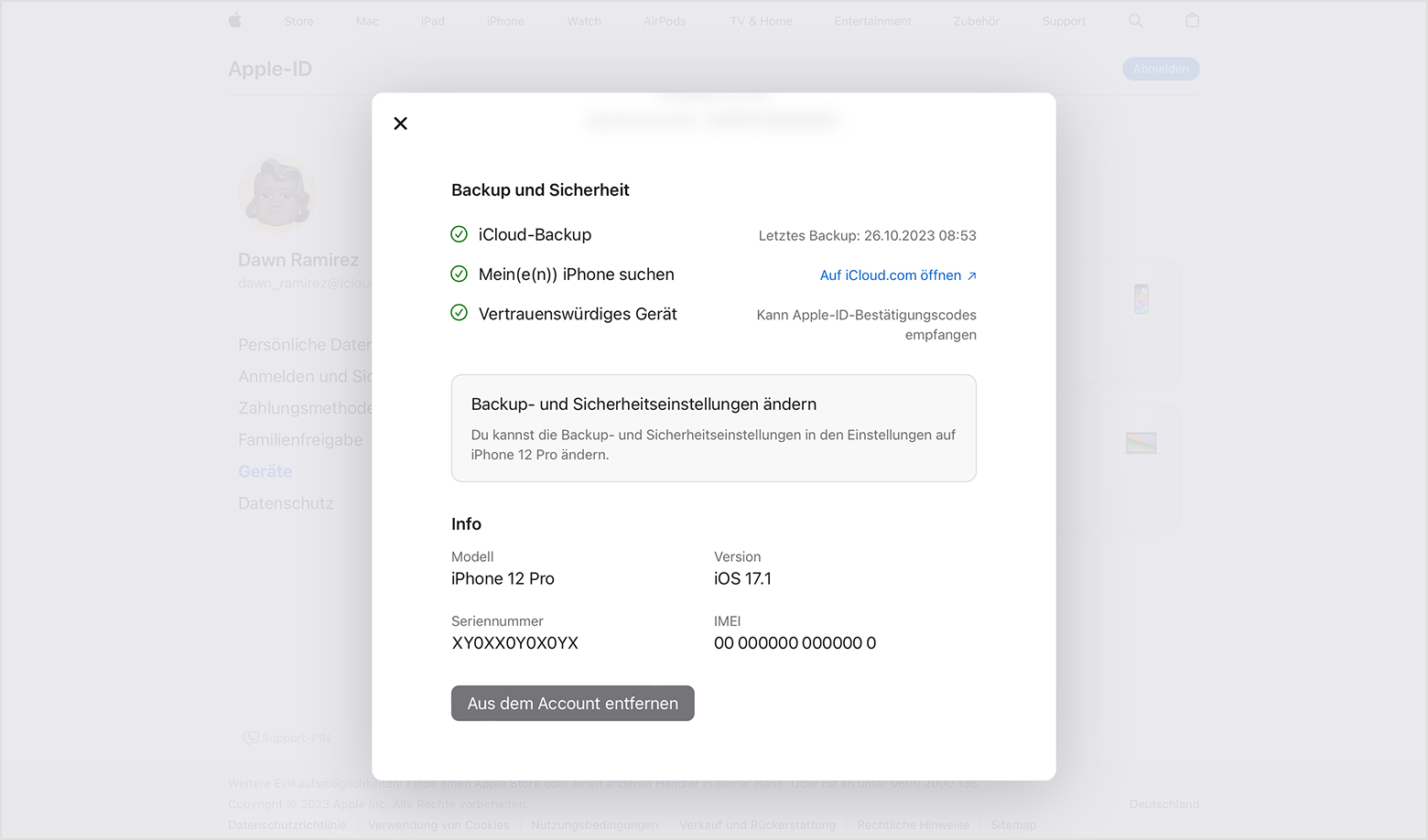
Überprüfe die angezeigte Nachricht.
Klicke erneut, um zu bestätigen, dass du das Gerät entfernen möchtest.
Ein Gerät dauerhaft von deiner Accountseite entfernen
Wenn du auf dem Gerät noch mit deiner Apple-ID angemeldet bist, wird es eventuell wieder auf deiner Accountseite angezeigt, wenn sich das Gerät das nächste Mal mit dem Internet verbindet. Um das Gerät dauerhaft von deiner Accountseite zu entfernen, melde dich bei iCloud, beim iTunes Store und App Store, bei iMessage, FaceTime und beim Game Center auf diesem Gerät ab, oder lösche das Gerät.
---------------------------------------------8<-------------------------------------------------------------------------------